将您的Microsoft Word文档转换为有声书不仅仅是一个巧妙的数字技巧——它是随时随地获取信息的游戏规则改变者,使内容更易于访问,或只是让您的眼睛休息一下。以下是将这些文本文件转换为音频格式的简单指南,无论您使用的是Mac、Windows、Android还是iOS设备。
您需要准备:Microsoft Word文档(DOC或DOCX):首先,确保您的内容在Word文档中。这可以是标准的DOC或DOCX文件。Microsoft Word不仅在创建文档方面非常多才多艺,还可以为将其转换为音频做好准备。文本转语音软件:有许多文本转语音(TTS)软件选项可以朗读您的Word文件并将其转换为音频文件,如MP3、WAV、WMA或OGG。流行的选择包括NaturalReader、Google Docs的文本转语音功能以及Microsoft Word本身的内置朗读功能。逐步转换指南:适用于Windows用户:使用NaturalReader:从官方网站下载并安装NaturalReader。打开NaturalReader,点击“添加文本”以导入您的Word文档。选择所需的语音和阅读速度。NaturalReader提供多种语音,能够生成高质量的音频输出。选择输出格式(例如MP3或WAV)并点击“转换”。瞧!您的Word文档现在是一本有声书。使用Microsoft Word的朗读功能:在Microsoft Word中打开您的文档。点击“审阅”,然后选择“朗读”。聆听文档以确保其符合您的期望。根据需要调整阅读速度。适用于Mac用户:使用macOS文本转语音:在Mac上的Microsoft Word中打开您的DOCX文件。前往“系统偏好设置” > “辅助功能” > “语音”。选择语音并调整语速。在文档打开的情况下,选择要转换的文本或简单地按Command + A选择全部。右键点击并选择“语音” > “开始朗读”。适用于iOS和Android用户:使用应用程序:下载文本转语音应用程序,如NaturalReader,该应用程序适用于iOS和Android。上传您的Word文件或从Google Docs等服务同步。选择输出格式和设置,然后进行转换。使用朗读功能:iOS用户可以在文档打开时用两根手指从屏幕顶部向下滑动,使用内置的“朗读屏幕”功能。Android用户可以在“辅助功能”设置中启用Google文本转语音,并在支持文本选择的任何应用中使用。转换其他文件类型:如果您的内容不是Word文档,而是其他文件类型,如PDF、HTML、EPUB、MOBI,甚至是PowerPoint,过程基本相同。像NaturalReader和Google Docs这样的应用程序可以处理多种文件类型。只需在应用程序中打开文件并按照类似步骤将其转换为音频文件。
获得最佳效果的提示:校对您的文档:确保文档中没有拼写错误或格式错误,这可能会让TTS软件感到困惑。选择自然语音:选择高质量、自然的语音以增强聆听体验。测试不同格式:某些音频格式(如MP3或OGG)可能比其他格式更适合您的有声书播放器。使用Speechify将您的Word文档转换为有声书使用 Speechify 配音功能,您可以导入 Word 文档,从 100 多种 AI 声音中选择,甚至添加免版税背景音乐。就是这么简单。Speechify 是领先的 AI 配音生成器,提供最逼真和人性化的声音。
今天免费试用。
将 Word 文档转换为有声书可以显著提高生产力和可访问性。无论您是想随时随地学习的学生,需要在通勤时查看文档的专业人士,还是需要听觉支持的人,这些工具都能让文本转语音变得前所未有的简单,享受大声聆听文档的好处。享受您的新有声书吧!
将 Word 文档转换为有声书的常见问题如何将 Word 文档转换为有声书?要将 Word 文档转换为有声书,可以使用如 NaturalReader 或 Microsoft Word 的朗读功能等文本转语音软件。只需在应用程序中打开文档,选择文本,然后选择音频输出的声音和格式。
我可以将 Word 文档转换为音频文件吗?是的,您可以将 Word 文档转换为音频文件。使用如 NaturalReader 的文本转语音工具,或使用 Microsoft Word 和 Windows、macOS 等操作系统中的内置功能,将语音文本导出为 MP3 或 WAV 文件。
如何将文字转换为音频?要将文字转换为音频,请在文本转语音软件中打开文档,选择要转换的文本,选择声音和速度,然后以您喜欢的格式保存音频输出。
Microsoft Word 可以将文本转换为音频吗?是的,Microsoft Word 可以使用其朗读功能将文本转换为音频,该功能可在“审阅”选项卡下访问。此功能可以朗读文本,是校对或多任务处理的便捷工具。